我们在使用电脑的时候,有时候会遇到电脑被限制或者网络连接不成功的情况。这时候我们需要修改电脑的IP地址,但是很多朋友不知道怎么修改IP地址。以下是如何更改计算机的IP地址。
如何更改计算机IP地址:
1.打开开始菜单,选择控制面板;

2.点击网络和互联网;
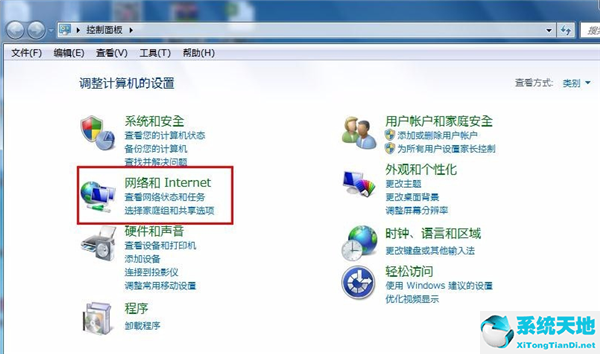
3.点击网络和共享中心;
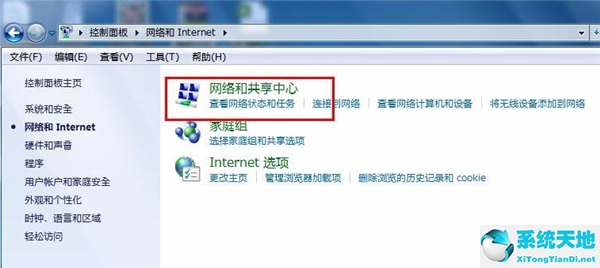
4.选择左边的更改适配器设置;
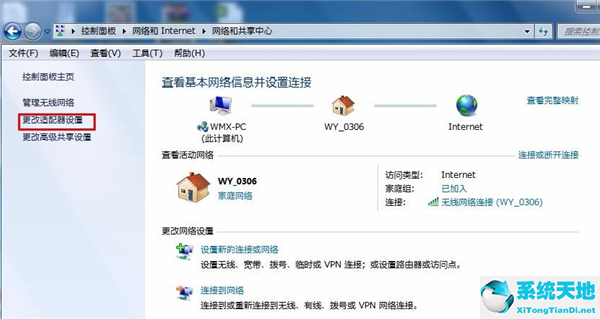
5.右键单击需要更改IP地址的网络连接,选择属性;
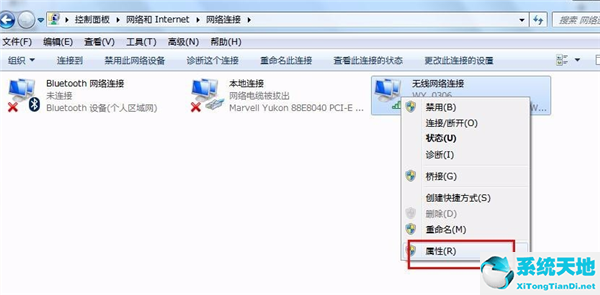
6.选择internet协议版本4,然后单击属性按钮;
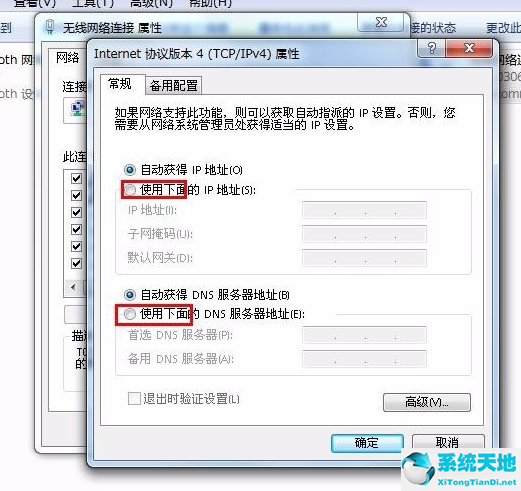
7.检查图中所示的选项,并输入所需的IP地址和DNS。

就是这样找到Win7,更改电脑的IP地址。系统之家有更多关于Win7系统的介绍~






